管理対象リソースへの更新のプロビジョニング
Lenovo XClarity Orchestrator を使用して、Lenovo XClarity Administratorリソース・マネージャーと管理対象サーバーの現在のソフトウェア・レベルを維持することができます。更新カタログを使用して、使用可能なソフトウェア・レベルを確認し、更新コンプライアンス・ポリシーを使用して、カスタム条件に基づいて更新する必要のあるリソースを特定し、それらのリソースに必要な更新をデプロイすることができます。
手順
次の図は、管理対象リソースの更新のワークフローを示しています。
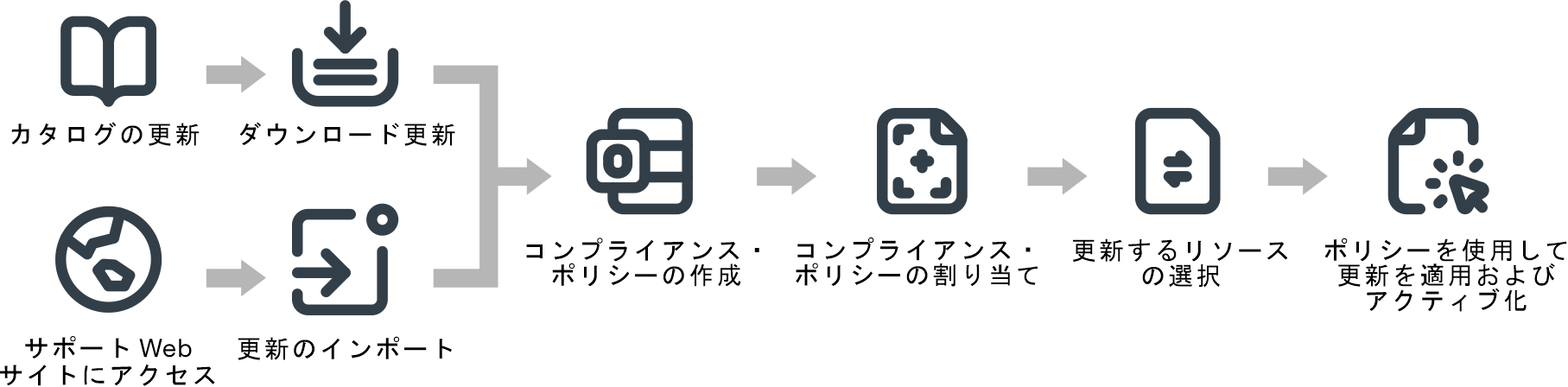
- カタログの更新
更新リポジトリーには、管理対象リソースに適用できるカタログおよび更新パッケージが含まれます。
カタログには、現在使用できる更新に関する情報が含まれています。このカタログでは、リソース・タイプ (プラットフォーム) およびコンポーネント別に更新が分類されています。カタログを更新すると、XClarity Orchestrator により提供中の最新の更新に関する情報が Lenovo サポート Web サイトから取得され、更新リポジトリーに保存されます。
重要カタログを更新するには、XClarity Orchestrator がインターネットに接続されている必要があります。新しい更新パッケージが使用可能になったら、更新を適用する前に該当する更新パッケージをインポートする必要があります。カタログを更新しても、更新パッケージが自動的にインポートされるわけではありません。
XClarity Orchestrator を最初にインストールしたときは、更新リポジトリーは空です。
- リポジトリーへの更新パッケージのダウンロードまたはインポート
XClarity Orchestrator がインターネットに接続されている場合は、更新カタログに記載されている更新パッケージを Lenovo サポート Web サイトから直接ダウンロードすることができます。XClarity Orchestrator がインターネットに接続されていない場合、XClarity Orchestrator ホストにネットワークでアクセス可能なワークステーションに Lenovo データセンターサポート Web サイト から既にダウンロードされている更新パッケージを手動でインポートできます。
マイナー・リリースをダウンロードすることを選択した場合は、前提条件となる更新パッケージもダウンロードされます。
リポジトリー・パックを手動でインポートする場合は、ペイロード (.tgz)、メタデータ (.xml)、変更ログ (.chg)、readme (.txt) をインポートする必要があります。
更新を手動でインポートする場合は、リソース・タイプに基づいて必要なファイルをインポートする必要があります。ThinkSystem V3 サーバーの場合は、単一の更新パッケージ (.zip) をインポートします。この .zip ファイルには、ペイロード、メタデータ・ファイル (複数の *.json ファイル)、変更ログ・ファイル (*.chg)、および readme ファイル (*.txt) が含まれています。
その他すべてのリソース (XClarity Administrator、ThinkEdge サーバー、ThinkSystem V1 および V2、およびレガシー・デバイス) の場合は、ペイロード (.zip、.uxz、.tar.gz、.tar、.bin)、メタデータ (.xml)、変更ログ (.chg)、および readme (.txt) をインポートします。
更新のインポートについて詳しくは、更新のダウンロードとインポートを参照してください。
- 更新コンプライアンス・ポリシーの作成と割り当て
更新コンプライアンス・ポリシーを使用すると、注意が必要なリソースにフラグを付けることで、特定の管理対象リソース上のソフトウェアまたはファームウェアを、現在のレベルまたは指定されたレベルに維持することができます。各更新コンプライアンス・ポリシーは、監視対象のリソースと、コンプライアンスでリソースを保つためにインストールする必要があるソフトウェアおよびファームウェア・レベルを識別します。XClarity Orchestrator はこれらのポリシーを使用して管理対象リソースのステータスを確認し、コンプライアンスに違反しているリソースを特定します。
更新コンプライアンス・ポリシーを作成する場合は、リソースのソフトウェアまたはファームウェアが下位レベルである場合に、XClarity Orchestrator がリソースにフラグを立てるように選択できます。
更新コンプライアンス・ポリシーがリソースに割り当てられると、XClarity Orchestrator は更新リポジトリーが変更されたときに、リソースのコンプライアンス状況を確認します。リソースのソフトウェアまたはファームウェアが割り当てられたポリシーに適合しない場合、XClarity Orchestrator は、更新コンプライアンス・ポリシーで指定したルールに基づいて、そのリソースが非適合であることを「適用/有効化」ページでフラグを付けて表示します。
たとえば、XClarity Administrator の基準となるソフトウエア・レベルを定義する更新コンプライアンス・ポリシーを作成し、そのポリシーをすべての XClarity Administrator リソース・マネージャーに割り当てることができます。更新カタログが更新され、新しい更新がダウンロードまたはインポートされると、それらの XClarity Administrator インスタンスがコンプライアンス違反となる可能性があります。その場合、XClarity Orchestrator は「適用/有効化」ページを更新し、非適合である XClarity Administrator インスタンスを表示して、アラートを生成します。
更新コンプライアンス・ポリシーの作成について詳しくは、更新コンプライアンス・ポリシーの作成と割り当て を参照してください。
- 更新の適用とアクティブ化
XClarity Orchestrator では、更新は自動的に適用されません。ソフトウェア・リソースを更新するには、選択したリソースで、割り当てられた更新コンプライアンス・ポリシーに適合していないものに対して、更新を手動で適用してアクティブにする必要があります。
XClarity Orchestrator は、リソースを直接更新しません。その代わりに、該当するリソース・マネージャーに要求を送信して更新を実行し、要求の進行状況を追跡します。XClarity Orchestrator は更新を実行するために必要な依存関係を識別し、ターゲット・リソースを正しい順序で確実に更新し、適用可能な更新パッケージをリソース・マネージャーに転送し、リソース・マネージャーでジョブを開始して更新を実行する要求を作成します。
更新の適用について詳しくは、リソース・マネージャーへの更新の適用とアクティブ化および管理対象サーバーへの更新の適用とアクティブ化を参照してください。
- デプロイメントの考慮事項の更新
Lenovo XClarity Orchestrator を使用して更新をデプロイする前に、以下の重要な考慮事項を確認してください。 - 更新のダウンロードとインポート
更新を管理対象リソースに適用するには、更新パッケージが更新リポジトリーにある必要があります。 - 更新コンプライアンス・ポリシーの作成と割り当て
更新リポジトリーで取得した更新に基づいて、更新コンプライアンス・ポリシーを作成することができます。その後、ポリシーを 1 つ以上のリソース・マネージャーまたは管理対象サーバーに割り当てることができます。 - リソース・マネージャーへの更新の適用とアクティブ化
XClarity Orchestrator では、更新は自動的に適用されません。ソフトウェアを更新するには、選択した Lenovo XClarity Administrator リソース・マネージャーで、割り当てられた更新コンプライアンス・ポリシーに適合していないものに対して、更新を手動で適用してアクティブ化する必要があります。 - 管理対象サーバーへの更新の適用とアクティブ化
Lenovo XClarity Orchestrator では、更新は自動的に適用されません。ファームウェアを更新するには、選択したデバイスの中で、割り当てられた更新コンプライアンス・ポリシーに適合していないものに対して、更新を手動で適用してアクティブ化する必要があります。